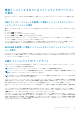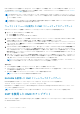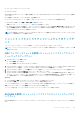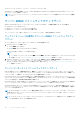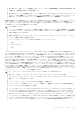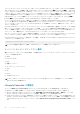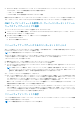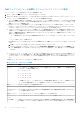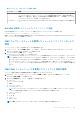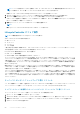Users Guide
CMC ウェブインタフェースを使用したファームウェアインベントリの表示
ファームウェアインベントリを表示するには、次の手順を実行します。
1. 左ペインで サーバー概要 をクリックし、アップデートをクリックします。
2. サーバーコンポーネントアップデート ページの コンポーネント / デバイスファームウェアインベントリ セクションで、ファーム
ウェアインベントリの詳細を確認します。このページでは、次の情報を表示できます。
● サーバーが 準備中 と表示されている場合は、ファームウェアインベントリを取得した時点でサーバー上の iDRAC がまだ初期
化中であったことを示します。iDRAC が完全に動作可能になるまで待ってから、ファームウェアインベントリ用のページを
更新してインベントリを再取得します。
● iDRAC のファームウェアのみを直接アップデートできる代替ページへのハイパーリンクが表示されます。このページでは、
iDRAC ファームウェアのアップデートのみをサポートしており、サーバー上のその他コンポーネントおよびデバイスはサポー
トしません。iDRAC ファームウェアアップデートは Lifecycle Controller サービスには依存しません。
● コンポーネントおよびデバイスのインベントリ内容が、サーバーに物理的に取り付けられている内容を正しく反映していな
い場合は、サーバーの起動プロセス中に Lifecycle Controller を呼び出す必要があります。これは、内部のコンポーネントおよ
びデバイス情報の更新に役立ち、現在取り付けられているコンポーネントおよびデバイスを確認できるようにします。この
状況は、次の場合に発生します。
○ サーバー管理に新たに Lifecycle Controller 機能を導入するために、サーバーの iDRAC ファームウェアがアップデートされ
た。
○ サーバーに新しいデバイスが挿入された。
iDRAC 設定ユーティリティに対するこのアクションを自動化するには、起動コンソールからアクセスできるオプションがあ
ります。
a. 起動コンソールで、<F2> を押して セットアップユーティリティ にアクセスします。
b. セットアップユーティリティメインメニュー ページで、iDRAC 設定 > 再起動時のシステムインベントリの収集 をクリッ
クし、有効 を選択して システムセットアップメインメニュー ページに戻ります。次に、終了 をクリックして設定を保
存します。
● アップデート、ロールバック、再インストール、およびジョブの削除などの、Lifecycle Controller のさまざまな操作のオプシ
ョンを実行するオプションが利用可能です。一度に実行できる操作は 1 種類のみです。サポートされていないコンポーネン
トとデバイスがインベントリの一部としてリストされる可能性がありますが、Lifecycle Controller 操作を許可しないでくだ
さい。
次の図にサーバーのコンポーネントおよびデバイス情報を示します。
表 12. コンポーネントおよびデバイス情報
フィールド 説明
スロット シャーシ内のサーバーが装着されているスロットを表示します。スロット番号はシャーシ内で使用できる
4 つのスロットに対する連番 ID です。
● 1、1a、1b、1c、1d
● 2、2a、2b、2c、2d
● 3、3a、3b、3c、3d
● 4、4a、4b、4c、4d
この付番スキームは、シャーシ内にあるサーバーの位置の識別に役立ちます。スロットに装着されている
サーバーが 4 台未満の場合は、サーバーが装着されているスロットのみが表示されます。
名前 各スロット内のサーバーの名前を表示します。
モデル サーバーのモデルを表示します。
コンポーネント /
デバイス
サーバー上のコンポーネントおよびデバイスの情報を表示します。列幅が狭すぎる場合、マウスオーバー
ツールで説明が表示されます。
現在のバージョン サーバー上のコンポーネントとデバイスの現在のバージョンを表示します。
ロールバックバー
ジョン
サーバー上のコンポーネントとデバイスのロールバックバージョンを表示します。
ジョブ状態 そのサーバー上でスケジュールされているすべての操作のジョブ状態を表示します。ジョブ状態は継続
的に動的にアップデートされます。状態が完了となっているジョブの完了が検出されると、コンポーネン
48 ファームウェアのアップデート